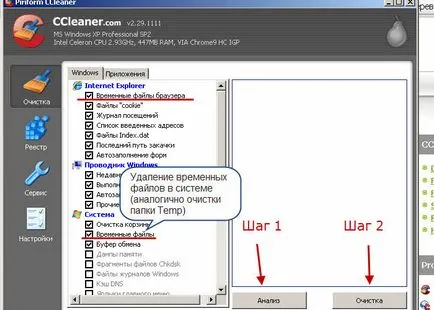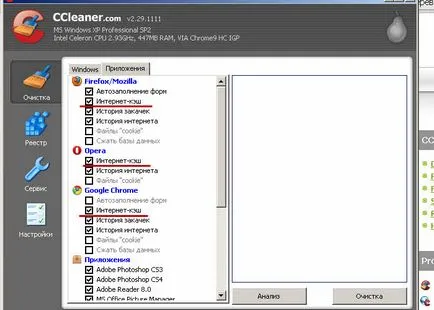Как да изчистите кеш паметта (история) в операта, Google Chrome, Firefox и Internet Explorer
Има ситуации, когато трябва да изчистите кеш паметта, или историята на браузъра за външни лица не виждам кои сайтове сте посещавали, както и друга поверителна информация.
Cache - място на твърдия диск на компютъра ви, когато писменото копие на уеб страниците, които сте посетили сайтове. На нас ни трябва да се възобнови, когато ресурсът не е напълно изтегляне на информация и да вземат вече в кеша. Това намалява натоварването на мрежата и увеличава скоростта на зареждане на страници.
Във всички браузъри кеш, е запълнена по различни начини. Нека споделя с вас процеса на почистване на четирите най-популярни браузъри интернет.
Как да изчистите кеш паметта (история) в операта
Версия 11.xx или по-висока
Кликнете Меню => Настройки => Preferences или натиснете клавишната комбинация Ctrl + F12
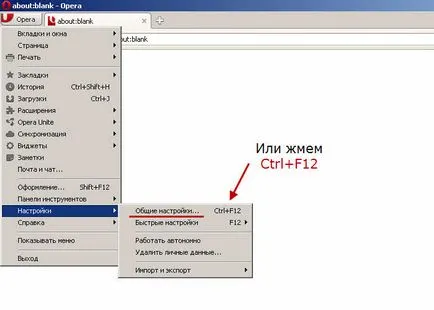
Появява се диалоговият прозорец Настройки. Отидете в раздела Разширени. след това в лявата меню кликнете върху историята. Вижте къде блок на кеша на диска и бутон Clear.

Можете да отметнете Empty при изход, ако желаете. След това, когато затворите кеша на браузъра се изчиства.
Как да изчистите кеш паметта (история) в Google Chrome
Версия 12 и по-висока
Кликнете върху изображението, под формата на гаечен ключ и изскачащо меню, изберете Настройки
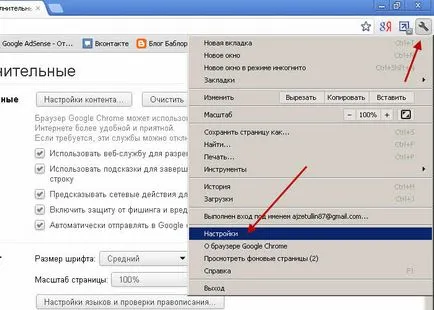
След това отидете на раздела Разширени и щракнете върху бутона Clear History. Изскачащ прозорец, в който трябва да се провери тези елементи, които са ви необходими. След това кликнете отново върху бутона Clear History.
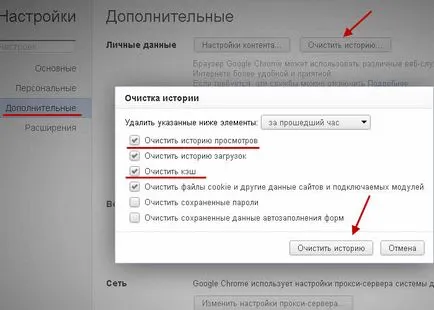
Как да изчистите кеш паметта (история) в Mozilla Firefox
Версия 4.0 и по-
В главното меню, кликнете върху бутона Tools. В контекстното меню се показва, кликнете върху разделите Изчистване на лични данни. или натиснете клавишната комбинация Ctrl + Shift + Del.
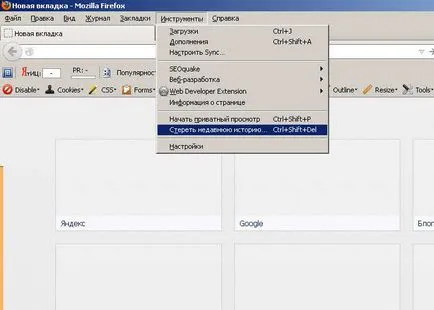
В изскачащия прозорец, изберете периода, за който ние искаме да изчистите кеш паметта. Детайли Разширяване меню и да обърнат внимание на датите, дадени ни от кърлежи. Щракнете върху бутона Изчисти сега.
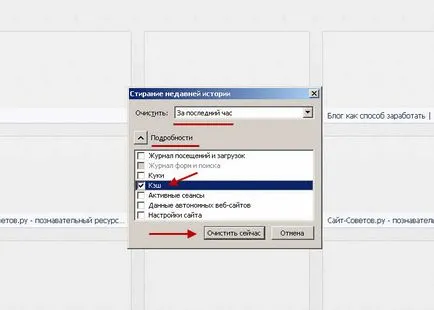
Как да изчистите кеш паметта (история) в Internet Explorer
За версии 8 и 9
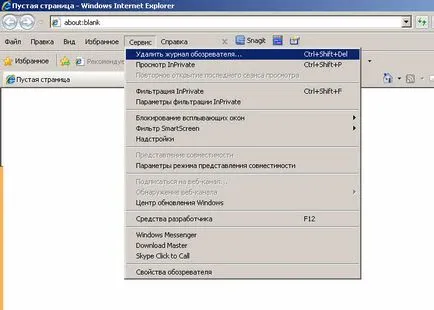
Ще се отвори прозорец Изтриване на хронологията на браузъра. Отбележете т Временни Интернет файлове, щракнете върху Изтрий. Ако искате да изтриете историята на посещаваните преди страници, маркирайте също елемента Вход.
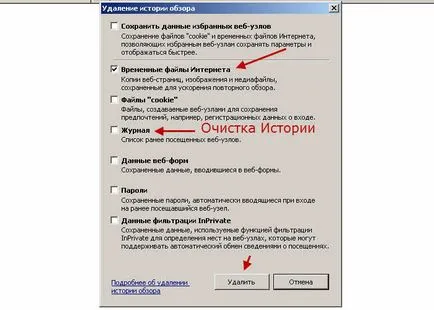
Също така ви препоръчвам да инсталирате на компютъра си безплатна програма CCleaner. С този малък инструмент можете не само да изчистите кеш паметта и историята на всички уеб браузъра си, но също така и повече и да премахнете Windows временни файлове (Temp директория), проверява в регистъра за проблеми с последващото им отстраняване, както и извършване на други дейности поддържане на вашия компютър.